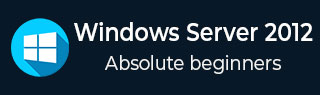
Windows Server 2012 - PowerShell
Windows PowerShell 是一種命令列 shell 和指令碼語言,專為系統管理員設計。它在 Linux 中的類似物稱為 Bash 指令碼。Windows PowerShell 基於 .NET Framework 構建,可幫助 IT 專業人員控制和自動化 Windows 作業系統及其在 Windows Server 環境中執行的應用程式的管理。
Windows PowerShell 命令(稱為cmdlet)允許您從命令列管理計算機。Windows PowerShell 提供程式使您可以像訪問檔案系統一樣輕鬆地訪問資料儲存,例如登錄檔和證書儲存。
此外,Windows PowerShell 具有豐富的表示式解析器和完全開發的指令碼語言。所以簡單來說,您可以完成所有使用 GUI 完成的任務,甚至更多。
PowerShell 圖示可以在工作列和開始選單中找到。只需單擊該圖示即可開啟它。
要開啟它,只需單擊該圖示,然後將開啟以下螢幕,這意味著 PowerShell 已準備好供您使用。

PowerShell 的最新版本是 5.0,要檢查我們的伺服器中安裝了哪個版本,我們鍵入以下命令 – :$PSVersionTable,如下面的螢幕截圖所示,從螢幕上我們還知道我們有 PSVersion 4.0

要更新到最新版本(其中包含更多 Cmdlet),我們必須從以下連結下載Windows Management Framework 5.0 - https://www.microsoft.com/en-us/download/details.aspx?id=50395 並安裝它。
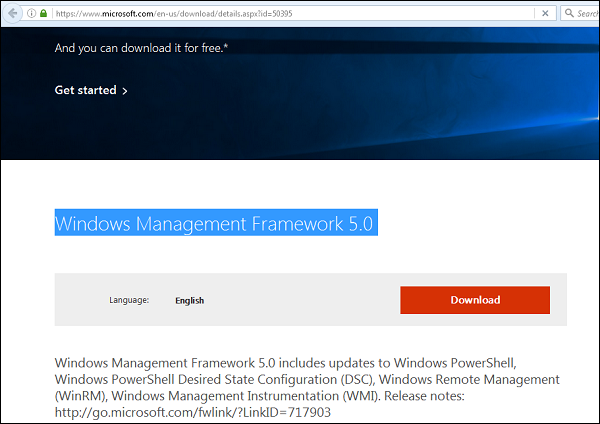
PowerShell ISE
Windows PowerShell 整合指令碼環境 (ISE) 是 Windows PowerShell 的主機應用程式。在 Windows PowerShell ISE 中,您可以在單個基於 Windows 的圖形使用者介面中執行命令以及編寫、測試和除錯指令碼,該介面具有多行編輯、選項卡完成、語法著色、選擇性執行、上下文相關幫助以及對從右到左語言的支援。
您可以使用選單項和鍵盤快捷鍵來執行許多與在 Windows PowerShell 控制檯中執行的相同任務。例如,當您在 Windows PowerShell ISE 中除錯指令碼時,要在指令碼中設定行斷點,請右鍵單擊程式碼行,然後單擊切換斷點。
要開啟它,只需轉到“開始” - “搜尋”,然後鍵入 - PowerShell,如下面的螢幕截圖所示。

然後單擊 Windows PowerShell ISE。或者單擊如下面的螢幕截圖所示的向下箭頭。

它將列出伺服器上安裝的所有應用程式,然後單擊 Windows PowerShell ISE。

將開啟以下表格 -

它有三個部分,包括 - 編號為 1 的PowerShell 控制檯,然後是編號為 2 的指令碼檔案,第三個是命令模組,您可以在其中找到模組。
在建立指令碼時,您可以直接執行並檢視結果,例如以下示例 -

PowerShell 基本命令
PowerShell 命令有很多,在本教程中很難全部列出,我們將重點介紹一些最重要的以及 PowerShell 的基本命令。
第一步是轉到 Get-Help 命令,它為您解釋如何提供命令及其引數。

獲取更新列表 -
- Get-HotFix 和安裝修補程式如下
- Get-HotFix -id kb2741530
